欢迎使用Small PDF转换成WORD转换器,这里为您提供SmallPDF转换器最新资讯以及SmallPDF转换器 相关基础教程、使用技巧、软件相关知识、软件激活、升级及常见问题等帮助。
发布时间:2022-04-19 10:10:24
PDF转Excel用什么软件好?随着时代的发展,老师发放课表的形式也更加先进,许多老师都会直接在电脑上给同学们发放课表。为了不被恶意修改课表内容,老师一般都会选择用PDF文件的形式。但是,当我们想要在课表上做一些标记的时候,就会十分麻烦,因为PDF具有不可轻易编辑性。所以,这个时候就需要将PDF转换成Excel。那么,PDF转Excel用什么软件好呢?请不要担心,下面小编就来分享一款高效又精准的工具,一起来看下吧。

有时候在日常的工作以及学习过程中,关于PDF转Excel的需求是仅次于PDF转Word的。而绝大部分用户都会选择去找一些免费的PDF转换器,但殊不知这种类型的资源要么是破解版的,要么转换之后效果不太好。这不,最近就有不少用户反馈,使用网络上找到的所谓“免费”版PDF转换器实现PDF转Excel的需求时,出现了很多乱码、内容错位以及页数增多的问题。
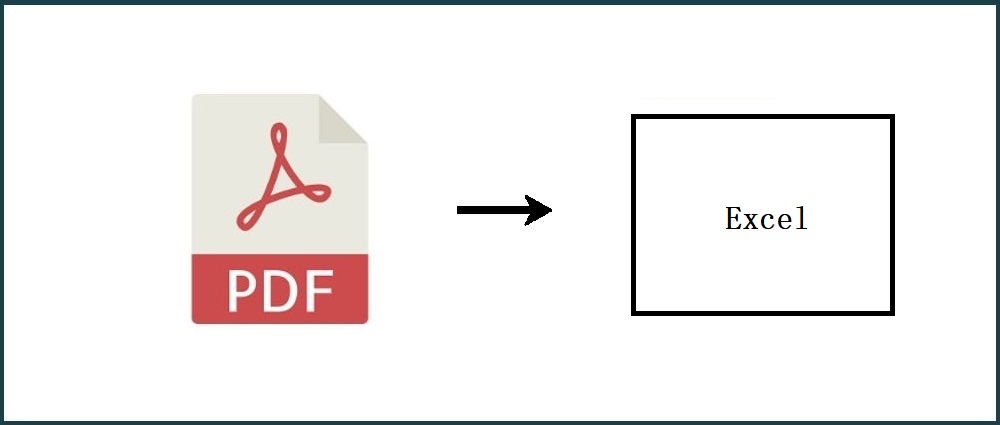
所以,想要完美地将PDF转换成Excel,小编还是建议您可以试试看“SmallPDFer”这款软件,以下是具体的操作方式:
步骤1:首先,可以从浏览器当中获取“SmallPDFer”软件,安装完成之后直接双击打开。首先,我们需要做的是选择对应的转换功能选项,也就是选择“PDF转换成其它文件”中的“PDF转Excel”。
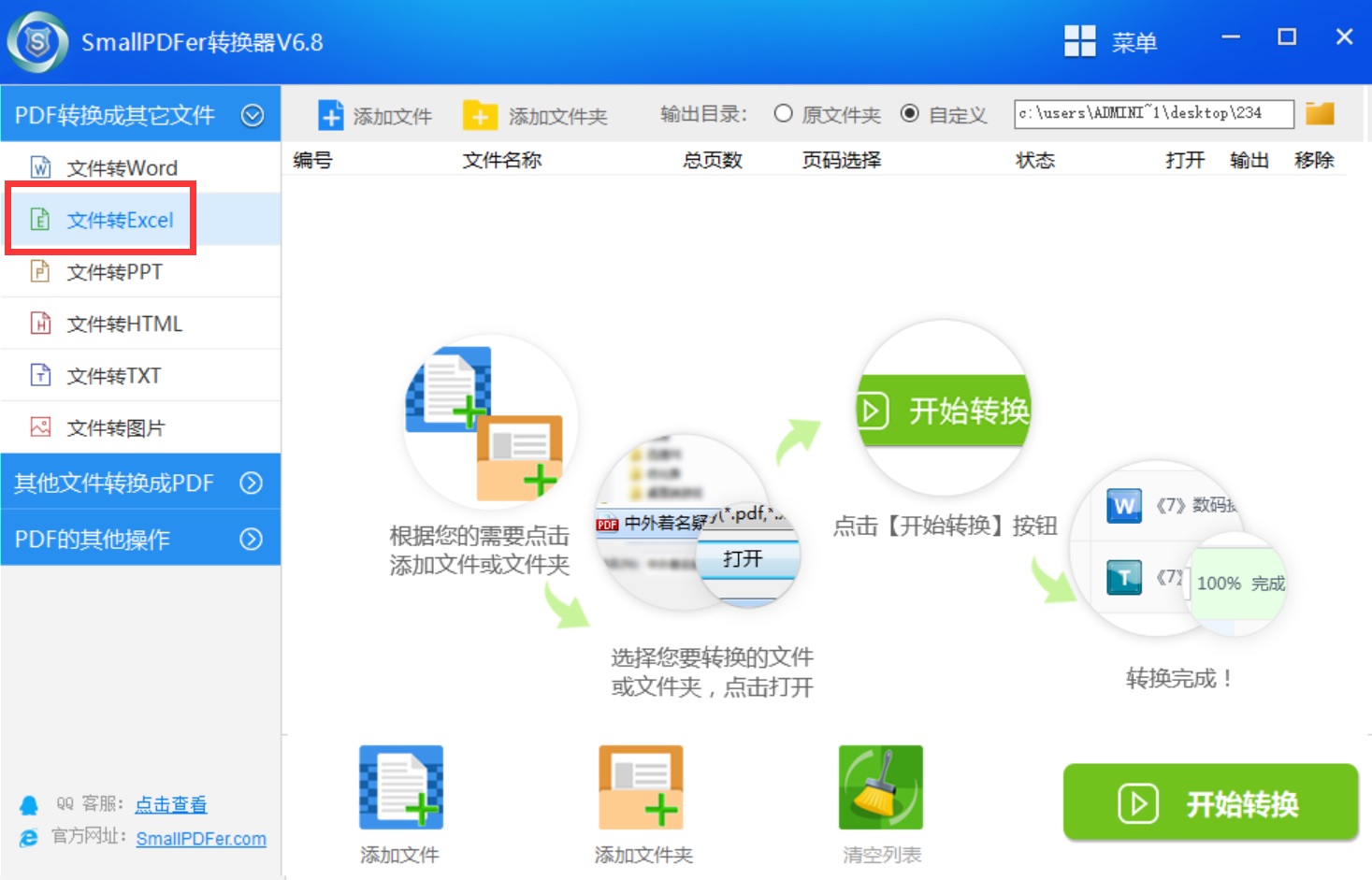
步骤2:将需要转换的PDF文件添加到软件当中。目前,SmallPDFer添加文件的方式有三种,第一种是直接将文件拖拽到软件中、第二种是点击“添加文件”、第三种是点击“添加文件夹”实现添加。
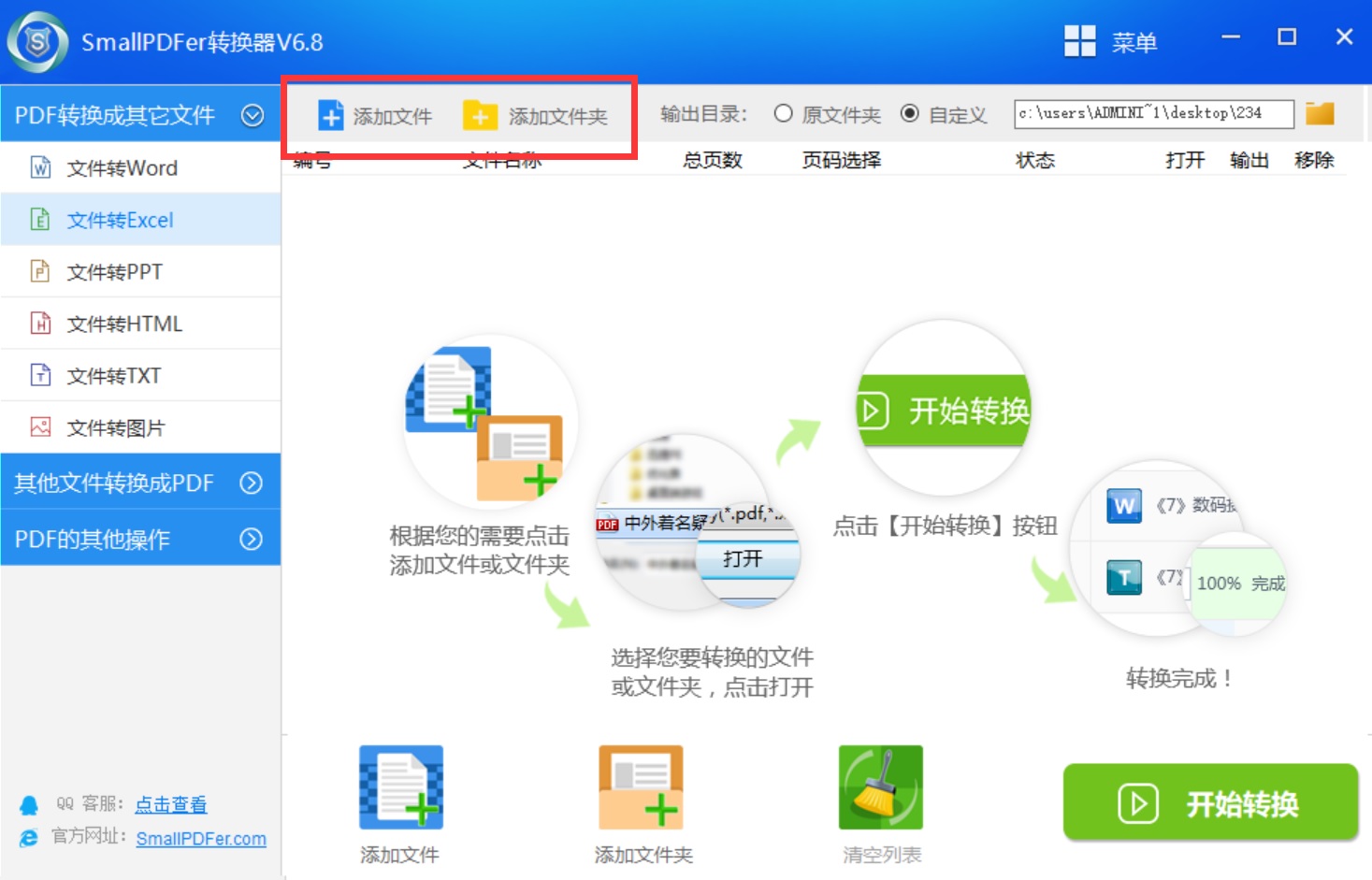
步骤3:文件添加完成之后,再设置一下转换文件的保存目录。在没有其它设置需求的前提之下,点击软件右下角的“开始转换”按钮即可实现PDF转换成Excel的需求了。转换完成之后,可以双击文件预览一下,确认是自己想要的效果,可以点击“保存”即可。
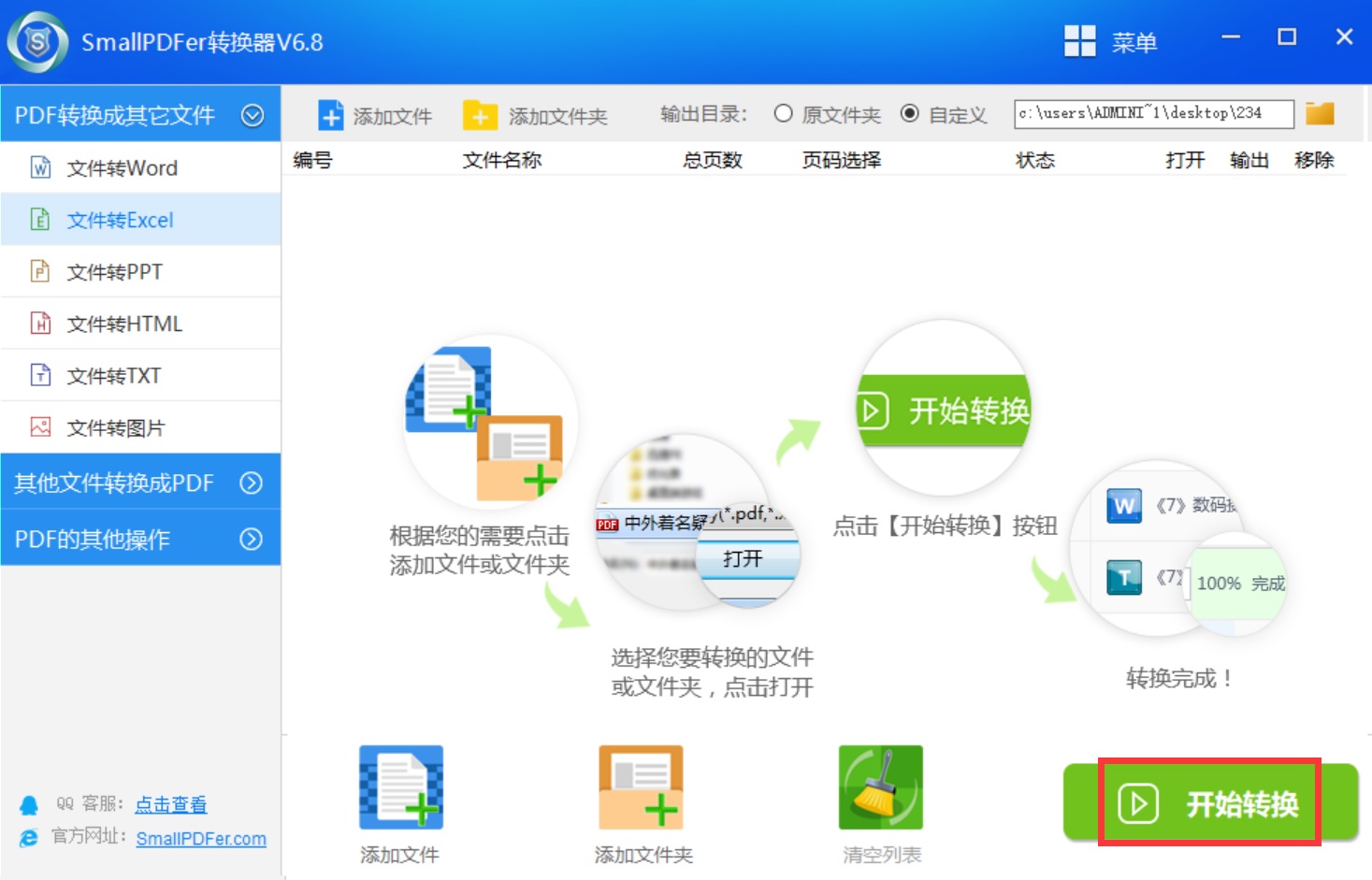
以上就是小编为大家分享的一款高效又精准可以将PDF转换成Excel的工具了,希望对您解决PDF转Excel的问题有所帮助。如果您在日常的工作以及学习过程中,也有类似的需求,可以选择SmallPDFer这款软件试试看。最后,如果您也有PDF转Excel比较好的工具,也可以与我们一起分享。温馨提示:如果您在使用SmallPDFer这款软件的时候遇到问题,请及时与我们联系,祝您PDF转Excel成功。